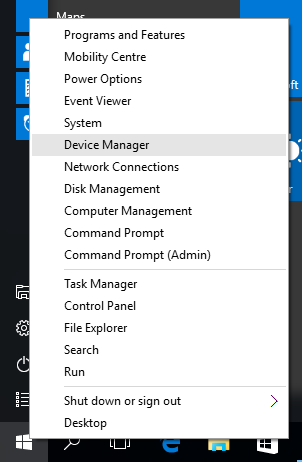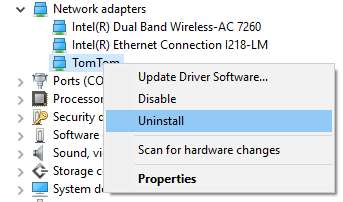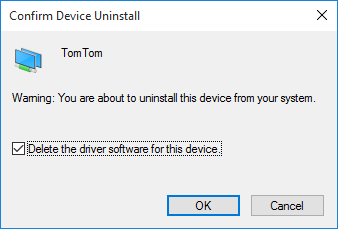If your navigation device is not recognised by your computer or is shown as "Not connected" in MyDrive Connect, the issue might lay with the connection, the computer or with the device itself.
Check the connection
To troubleshoot your device's connection, try the following:
- Make sure that your device is switched on before you connect it to the computer.
First, perform a soft reset while your device is connected:
Press and hold the On/Off button until your device restarts. Keep the button pressed until you hear the drums, then release it. This can take more than fifteen seconds. - Make sure the cable is connected directly to your device, and not to the mount. If your device has a mount, remove it before connecting the USB cable.
- Connect your navigation device to a different USB port on your computer. You should plug the USB connector directly into a USB port on your computer and not into a USB hub or USB port on a keyboard or monitor.
- We recommend that you always use the original USB cable provided with your device, however, in rare cases the USB cable may have developed a fault. To test this, try connecting your device using a different USB cable.
Check your computer
Firewalls, antivirus scanners and pop-up blockers can also interfere with MyDrive Connect. It may be necessary to configure your firewall and router to allow MyDrive Connect full access to the internet.
If you are using MyDrive Connect on a business network, for example at your workplace, be aware that your company may have restrictions and access policies that may prevent MyDrive Connect from connecting to TomTom servers.
If the device is still not recognised, the software, or driver, required to detect the device may not be installed correctly. The steps to correct this depend on your operating system:
Get help for your device
If your device is still not recognised after going through the steps in the previous sections, the issue may lie with the device itself. In this case it's best to contact our technical support to verify the troubleshooting and get help resolving this.
This video shows you what to do if your navigation device doesn’t connect to your computer and is not recognised by MyDrive Connect. If your device is still not recognised by your computer after going through the steps in this video, click this link for Windows or for macOS, to reinstall the device drivers on your computer.